Word如何制作海报?
来源:网络收集 点击: 时间:2024-07-18【导读】:
Word的功能的强大可以说是众所周知的,利用Word我们还可以做出既简单又美观的海报哦! 本文中小编介绍一下Word制作海报用到的功能吗,小编使用Word作为后期的文字图形处理工具,背景文件使用CoreldRAW或者ps等工具处理好后导入Word进行文字编辑。工具/原料moreWord(小编使用office2013)背景素材方法/步骤1/8分步阅读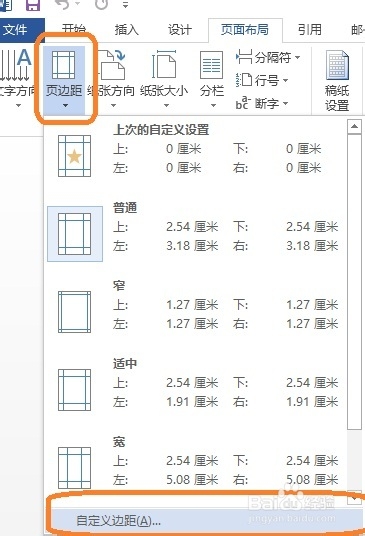 2/8
2/8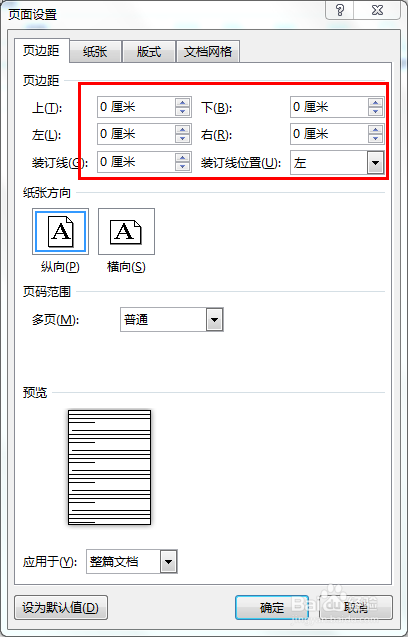 3/8
3/8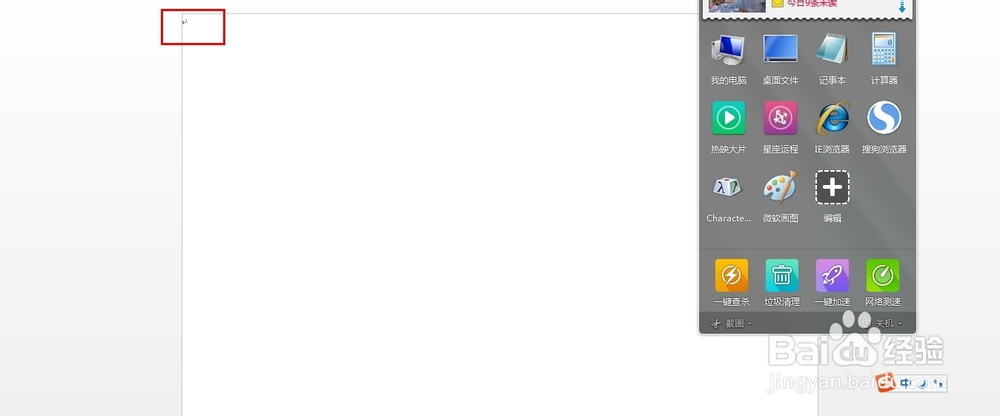 4/8
4/8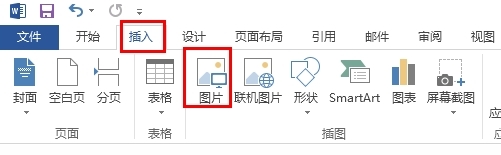
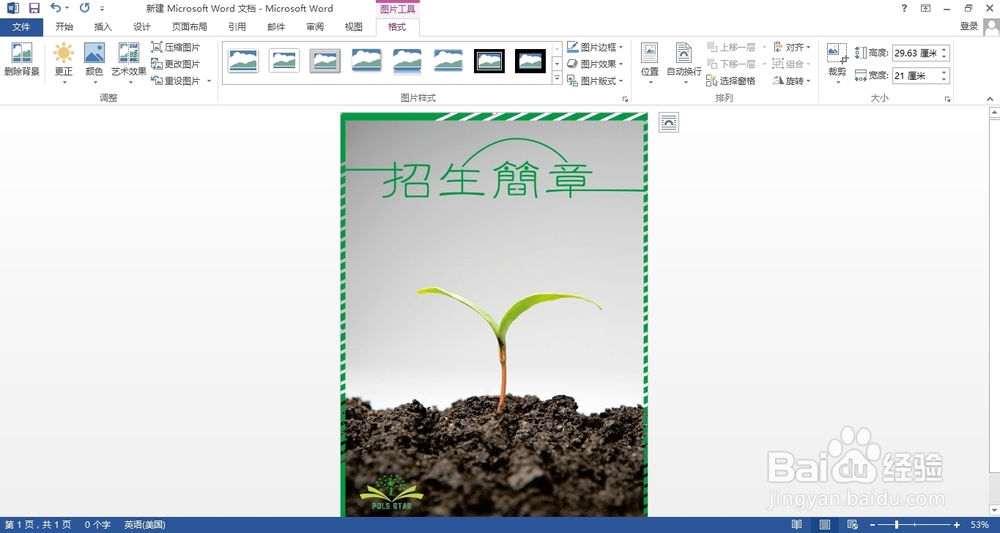 5/8
5/8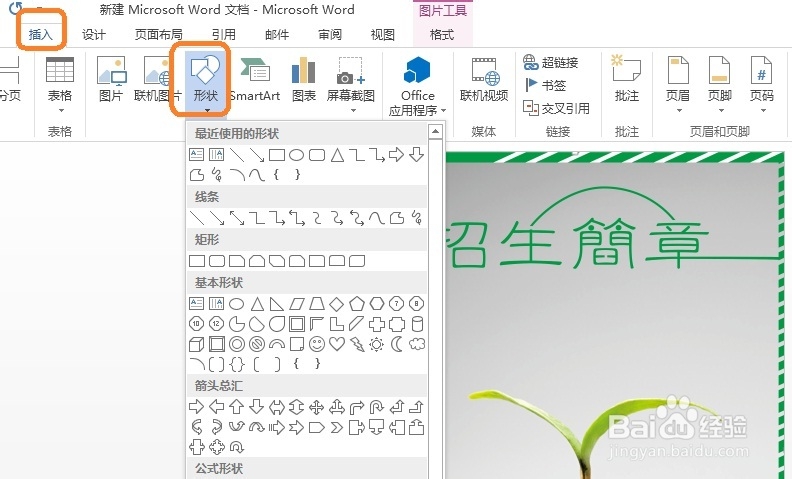 6/8
6/8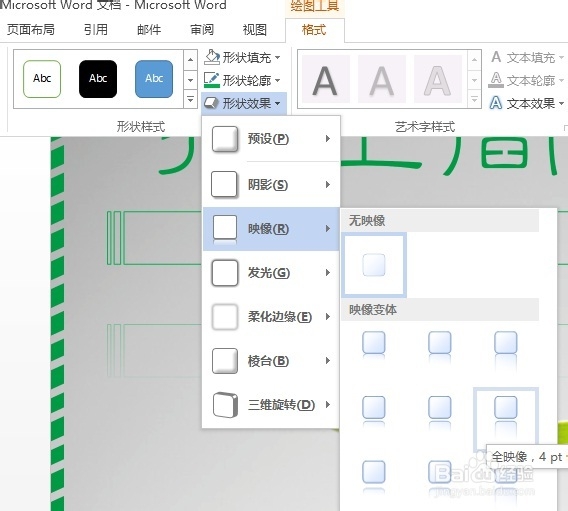 7/8
7/8 8/8
8/8 word
word
打开Word,设置界面。
在“页面设置”——“页边距”选择“自定义页边距”
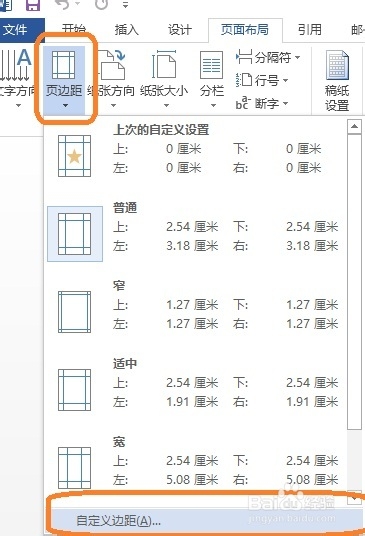 2/8
2/8如图,把页边距的参数都设置为0
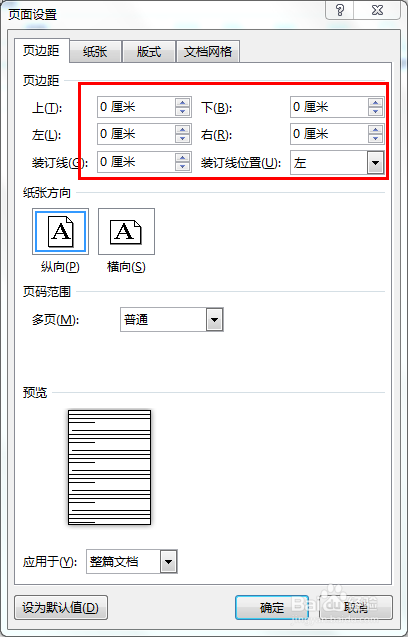 3/8
3/8设置完成后,回车符就会贴到页面边缘了,此时导入已经设计好的背景文件就可以全图显示了。(注意大小。如果背景文件设计为A4,则Word页面也设置为A4)
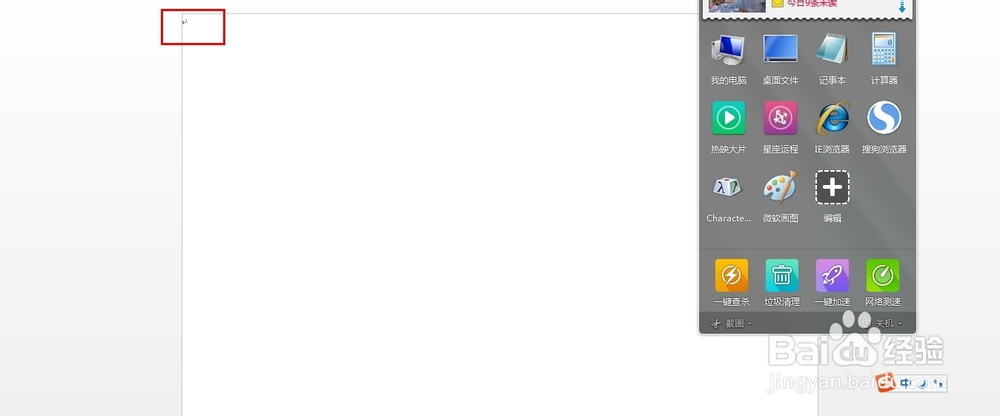 4/8
4/8使用“插入”——“图片”命令添加背景图片文件。
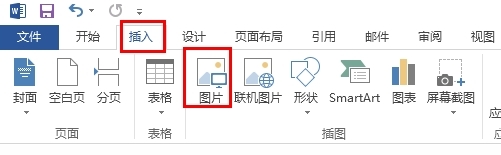
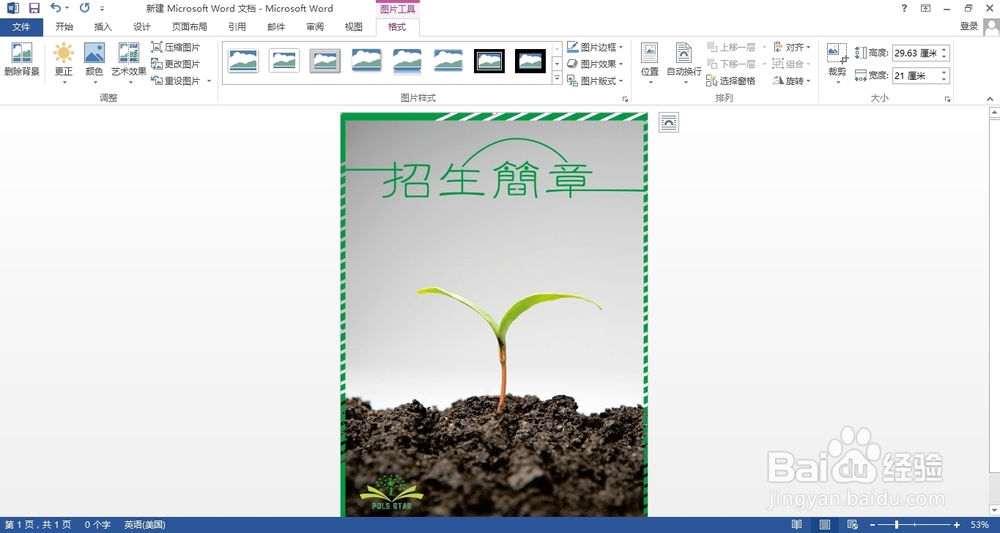 5/8
5/8使用“插入”——“形状”命令插入图形文件
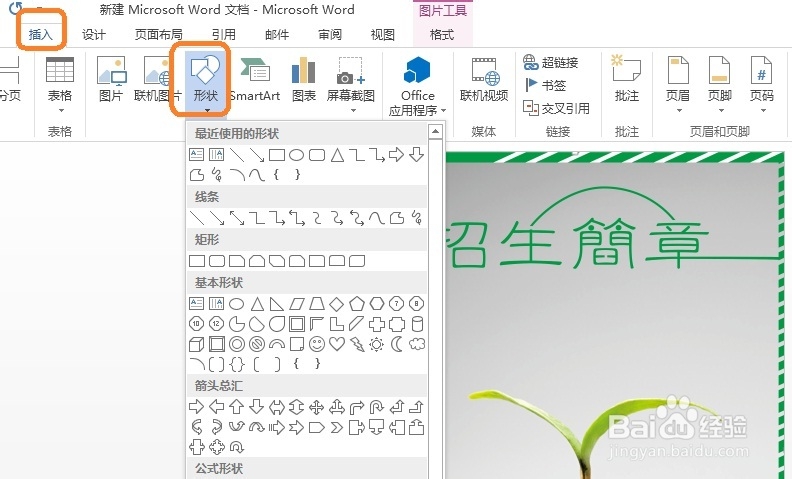 6/8
6/8使用“格式”下的“形状填充”、“形状轮廓”、“形状效果”等命令调整图形效果。
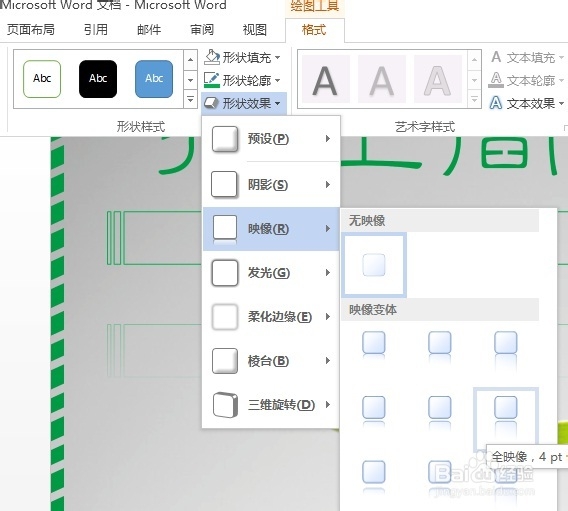 7/8
7/8使用“插入”——“文本框”、“艺术字”添加文字,处理效果
并且文本框的效果也需要使用“格式”下的“形状填充”、“形状轮廓”、“形状效果”等命令调整。
 8/8
8/8晒个简单的草图说明一下效果。
 word
word 版权声明:
1、本文系转载,版权归原作者所有,旨在传递信息,不代表看本站的观点和立场。
2、本站仅提供信息发布平台,不承担相关法律责任。
3、若侵犯您的版权或隐私,请联系本站管理员删除。
4、文章链接:http://www.1haoku.cn/art_966873.html
上一篇:网易云音乐怎么查看目录文件
下一篇:UC浏览器收藏内容怎么删除
 订阅
订阅